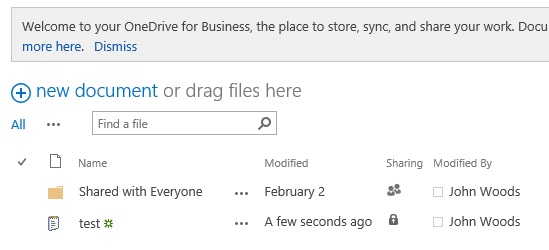הגדרת Microsoft OneDrive בסביבה המקומית של SharePoint Server 2013 עשויה להיות קלה יותר ממה שאתה חושב – למעשה, ייתכן שכבר קבעת את תצורתה.
אם OneDrive כבר מוגדר עבור משתמשי SharePoint 2013, הם יראו לחצן OneDrive ברביע השמאלי העליון של אתר SharePoint 2013. משמעות הדבר היא שסביר להניח שיש לך את השירותים הדרושים עבור OneDrive להגדיר כבר. כדי לאמת אם כן, עבור אל אמת את ההגדרה.
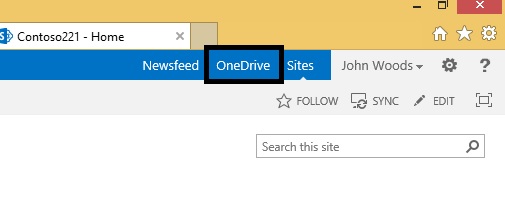
יש להגדיר את שלושת השירותים הבאים בניהול המרכזי של SharePoint כדי להשתמש בOneDrive בסביבה המקומית של SharePoint Server 2013:
סמלי <Insert לקביעת התצורה של הservices>
הערה: ההליכים הבאים הם דרישות הבסיס המינימליות לקביעת התצורה של השירותים הדרושים כדי להפוך OneDrive לזמינים ב- SharePoint 2013. לקבלת מידע נוסף אודות היכולות המלאות של כל שירות, עיין בקישורים בסוף כל שלב לקבלת מידע נוסף אודות תכנון.
סמל <insert לקביעת התצורה של מטה-נתונים מנוהלים service>
כדי להפעיל את שירות האינטרנט של מטה-נתונים מנוהלים:
-
ב- SharePoint Server 2013, בניהול המרכזי, תחת הגדרות מערכת, לחץ על נהל שירותים בשרת.
-
ברשימה הנפתחת שרת, בחר Change Server.
-
בחר את השרת שבו ברצונך להפעיל את שירות האינטרנט של מטה-נתונים מנוהלים.
-
ברשימת השירותים, לחץ על התחל עבור שירות האינטרנט של מטה-נתונים מנוהלים.
כדי ליצור יישום שירות מטה-נתונים מנוהל:
-
ב-SharePoint Server 2013, בניהול המרכזי, תחת ניהול יישומים, לחץ על ניהול יישומי שירות.
-
לחץ על חדשולאחר מכן לחץ על שירות מטה-נתונים מנוהלים.
-
הקלד שם עבור יישום השירות בתיבה שם .
-
בתיבה שם מסד נתונים , הקלד שם עבור מסד הנתונים.
-
תחת מאגר יישומים, בחר SharePoint Web services Default מתוך הרשימה השתמש במאגר היישומים הקיים .
-
לחץ על אישור.
אם ברצונך לבצע שימוש נוסף בשירות המטה-נתונים המנוהלים, ראה תכנון מטה-נתונים מנוהלים ב-SharePoint Server 2013.
סמל <Insert לקביעת התצורה של הSites> שלי
כדי ליצור יישום אינטרנט עבור האתר ' האתרים שלי ':
-
ב-SharePoint Server 2013, בניהול המרכזי, תחת ניהול יישומים, לחץ על ניהול יישומי אינטרנט.
-
ברצועת הכלים, לחץ על חדש.
-
בדף יצירת יישום אינטרנט חדש, במקטע אימות , בחר את מצב האימות שבו ייעשה שימוש עבור יישום אינטרנט זה.
כדי ליצור את אוסף האתרים ' מארח האתר שלי ':
-
ב-SharePoint Server 2013, בניהול המרכזי, תחת ניהול יישומים, לחץ על צור אוספי אתרים.
-
בדף יצירת אוספי אתרים, במקטע יישום אינטרנט , בחר את יישום האינטרנט שיצרת זה עתה עבור האתרים שלי.
-
במקטע כותרת ותיאור , הקלד את הכותרת והתיאור עבור אוסף האתרים.
-
במקטע כתובת אתר אינטרנט , בחר את הנתיב של כתובת ה-URL של מארח האתרים שלי. ברוב המקרים, באפשרותך להשתמש בספריית הבסיס (/).
-
במקטע בחירת תבנית , לחץ על הכרטיסיה Enterprise ולאחר מכן בחר את מארח האתר שלי.
-
במקטע הראשי של מנהל אוסף האתרים , הקלד את שם המשתמש (בטופס <DOMAIN> \ <user name>) עבור המשתמש שהוא מנהל אוסף האתרים.
-
במקטע מנהל מערכת של אוסף אתרים משני , הקלד את שם המשתמש עבור מנהל המערכת המשני של אוסף האתרים.
-
אם אתה משתמש במיכסות כדי לנהל אחסון עבור אוספי אתרים, במקטע תבנית מיכסה , לחץ על תבנית ברשימה בחר תבנית מיכסה .
-
לחץ על אישור.
אם ברצונך לבצע שימוש נוסף באתרים שלי, ראה קביעת תצורה של ' האתרים שלי ' ב-SharePoint Server 2013.
סמל <Insert לקביעת התצורה של פרופיל המשתמש service>
כדי להפעיל את שירות פרופילי המשתמש:
-
ב-SharePoint Server 2013, בניהול המרכזי, תחת הגדרות מערכת, לחץ על נהל שירותים בשרת.
-
ברשימה הנפתחת שרת, בחר Change Server.
-
בחר את השרת שבו ברצונך להפעיל את שירות פרופילי המשתמשים.
-
ברשימת השירותים, לחץ על התחל עבור שירות פרופילי המשתמשים.
כדי ליצור יישום שירות פרופילי משתמשים:
-
ב-SharePoint Server 2013, בניהול המרכזי, תחת ניהול יישומים, לחץ על ניהול יישומי שירות.
-
לחץ על חדשולאחר מכן לחץ על שירות פרופילי משתמשים.
-
הקלד שם עבור יישום השירות בתיבה שם .
-
תחת מאגר יישומים, בחר SharePoint Web services Default מתוך הרשימה השתמש במאגר היישומים הקיים .
-
ברשימה הנפתחת מופע של סינכרון פרופילים , בחר את השרת שבו ברצונך להפעיל את שירות סינכרון פרופילי המשתמשים.
-
בתיבה כתובת ה-url של ' מארח האתר שלי ', הקלד את כתובת ה-url של מארח ' האתר שלי ' שיצרת.
-
באפשרותך לשנות הגדרות אחרות כדי לענות על הצרכים של הארגון שלך.
-
לחץ על אישור.
כדי להפעיל את שירות סינכרון פרופילי משתמשים:
-
ב-SharePoint Server 2013, בניהול המרכזי, תחת הגדרות מערכת, לחץ על נהל שירותים בשרת.
-
ברשימה הנפתחת שרת, בחר Change Server.
-
בחר את השרת שבו ברצונך להפעיל את שירות הסינכרון של פרופילי משתמשים.
-
ברשימת השירותים, לחץ על התחל עבור שירות סינכרון פרופילי משתמשים.
-
הקלד את האישורים עבור החשבון המוצג ולחץ על אישור.
אם ברצונך לבצע שימוש נוסף בשירות פרופילי משתמשים, ראה תכנון פרופילי משתמשים וזהויות (SharePoint Server 2013).
סמל <Add לאימות הsetup>
-
ודא שהמשתמשים שלך יכולים לראות את הקישור OneDrive בחלק השמאלי העליון של דף האתר שלי.
-
פתח את Microsoft Word או NotePad, צור קובץ בדיקה ושמור אותו בשולחן העבודה.
-
באתר SharePoint, לחץ על הקישור OneDrive כדי לפתוח את ספריית המסמכים של OneDrive. לחץ על הכרטיסיה קובץ ולאחר מכן לחץ על העלה מסמך. במסך הוספת מסמך , לחץ על עיון ולאחר מכן בחר את קובץ הבדיקה ששמרת בשולחן העבודה. לחץ על אישור. אם הקובץ שלך נשמר בספריית המסמכים שלך ב-OneDrive והוא גלוי, ההגדרה שלך מצליחה.